يشتكي بعض المستخدمين من عمر بطارية ساعة أبل حيث تأتي ساعة آبل 7 الجديدة بنفس عمر بطارية ساعة آبل 6 وساعة آبل 3، ولا يمكن لأي منهما أن يمضي أكثر من يوم واحد دون شحن، في هذا المقال نقدم لك مجموعة من النصائح تعمل على تحسين عمر بطارية ساعة أبل، قد تحتاجها في وقت ما في سفر أو غيره حين لا يمكنك شحن الساعة في وقت قريب.

ما هي مدة صلاحية بطارية ساعة آبل؟

تدوم بطارية ساعة أبل لمدة 18 ساعة تقريبًا، وهو نفس عمر بطارية ساعة آبل 5 و 3 أيضًا. ويعتمد تصنيف عمر بطارية الساعة على عدة عوامل، بما في ذلك الاقتران بالآي-فون وعدد قياسي من الإشعارات والأنشطة المتعقبة.
وتؤكد أبل أنه في غضون هذا الإطار الزمني البالغ 18 ساعة، يمكن لساعة أبل إجراء فحص 90 مرة، و 90 إشعارًا، و 45 دقيقة من استخدام التطبيق، وتمرينًا لمدة 60 دقيقة بما في ذلك تشغيل صوتيات بلوتوث.
لكن معظمنا لا تتجاوز ساعته هذا الحد، وإذا كنت تستخدم مشاركة العائلة Family Sharing على ساعة أبل، فمن المحتمل أنك تعاني أكثر بسبب عمر البطارية الأقصر.
ومقارنةً بمنافسيها، فإن عمر بطارية ساعة أبل هو الأقصر، مقارنة بشحن الساعات المنافسة مرة كل خمسة أيام على الأقل. بعض مستخدمي ساعة أبل يرون أن البطارية جيدة بما يكفي، وبعضهم يعاني من استنزافها، لكن في الأول والأخير هذا يعتمد على طريقة استخدامك أنت، وفي النهاية على الكل أن يشحن ساعته يومياً.
كيف تجعل بطارية ساعة أبل تدوم لفترة أطول
قبل كل شيء، تأكد من تنزيل أحدث إصدار من WatchOS، فيمكن أن تساعد بعض التحديثات في تحسين عمر البطارية، واعلم أن عليك التضحية ببعض الميزات وستلاحظ تحسن كبير في عمر البطارية، وستنفعك هذه النصائح في وقت قد تحتاج فيه إلى أن تبقى ساعتك تعمل لأطول فترة ممكنة.
إزالة التطبيقات غير المستخدمة
يجب أن تتصل معظم التطبيقات الموجودة على ساعة أبل بالآي-فون. وهذا يتطلب نقل المعلومات ذهابًا وإيابًا، ناهيك عن الوقت الذي تقضيه في التطبيقات التي تستنزف عمر البطارية. فعليك بتحديد التطبيقات التي تحتاجها فقط:
◉ على الآي-فون، افتح تطبيق الساعة ثم تبويب ساعتي My Watch.
◉ قم بالتمرير لأسفل حيث توجد قائمة التطبيقات المثبتة، وحدد التطبيق الذي تريد إزالته.
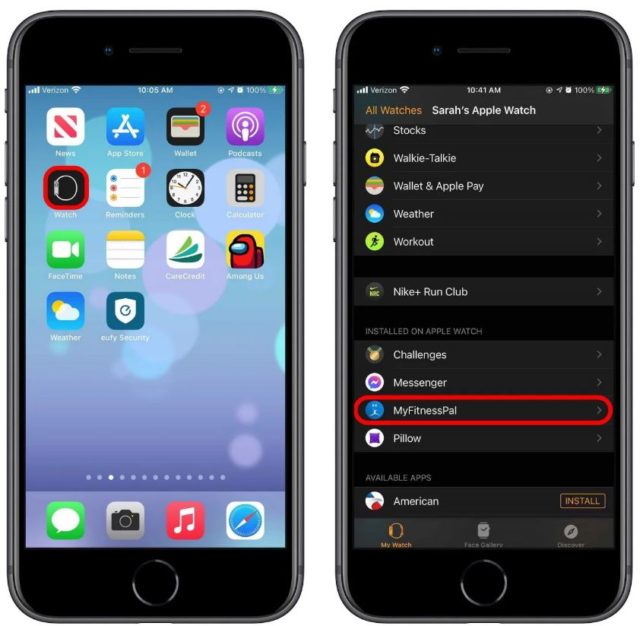
◉ قم بتعطيل عرض التطبيق على ساعة أبل.
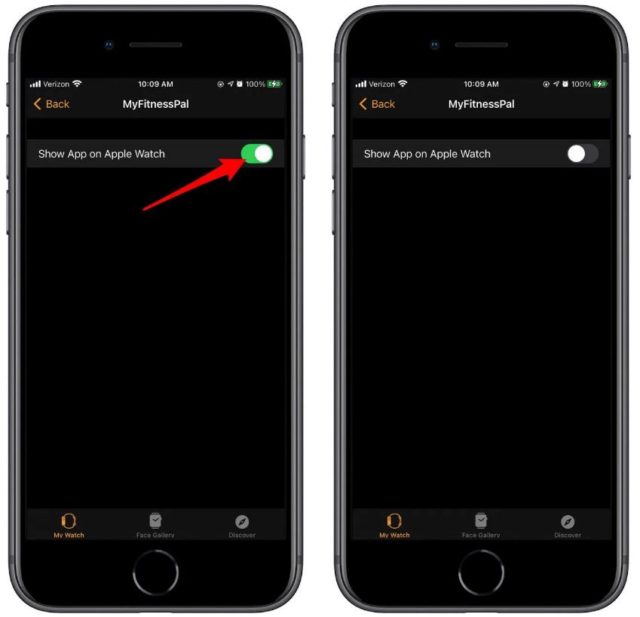
◉ يعد حذف التطبيقات مباشرة من أبل أسرع.
◉ واعلم أن ألعاب ساعة أبل ممتعة، لكنها تستنزف بطاريتك بشكل كبير، ففكر في حذفها لحماية عمر البطارية.
تقليل إشعارات الآي-فون على ساعة آبل
لا شك أن تلقي إشعارات على ساعة آبل من أي تطبيق على الآي-فون أمراً جيداً. لكن عليك التخلي عن بعضها لتوفير عمراً إضافيا لبطارية الساعة. إليك الطريقة:
◉ افتح تطبيق الساعة ثم تبويب ساعتي My Watch.
◉ انقر فوق الإشعارات
◉ قم بالتمرير لأسفل إلى قسم Mirror iPhone Alerts From أو عكس إشعارات الآي-فون من.
◉ ابحث في التطبيقات وقم بإيقاف تشغيل التنبيهات من أي تطبيقات لا تحتاج إلى إشعارات منها.
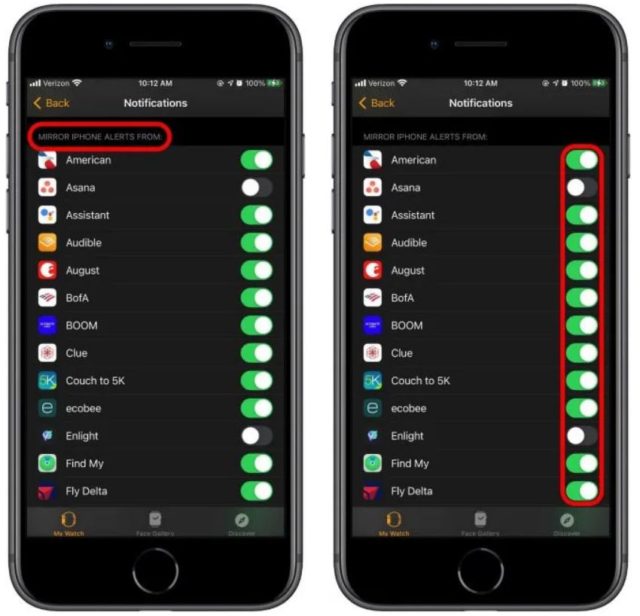
◉ كلما قل بحث الآي-فون عن الإشعارات من هذه التطبيقات، زادت طاقة البطارية التي ستوفرها.
قم بإيقاف تشغيل تذكيرات نشاط ساعة آبل
على الرغم من أنها غالبًا ما تكون مفيدة، وإذا كان بإمكانك الاستغناء عنها، فإن إيقاف تشغيلها يمكن أن يساعد كثيرًا في إطالة عمر البطارية بشكل عام. فيما يلي كيفية إلغاء تذكير النشاط:
◉ افتح تطبيق الساعة ثم ساعتي My Watch.
◉ اضغط على النشاط Activity.

◉ انقر فوق “إيقاف تشغيل الإشعارات”، إذا كان هذا هو ما تفضله.
◉ وإذا كنت لا تزال تريد بعض الإشعارات دون غيرها، فيمكنك التمرير لأسفل وإيقاف تشغيل التذكيرات الأخرى على النحو الذي تراه مناسبًا.
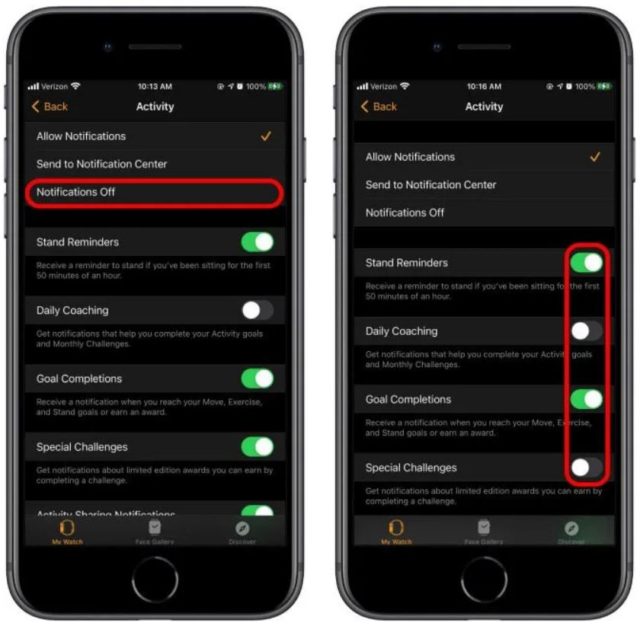
قم بتعطيل “يا سيري” في ساعة آبل
عندما يكون وجه الساعة قيد التشغيل، تستمع الساعة إلى “يا سيري”، وهذا يعني أنها تستخدم القليل من طاقة البطارية الإضافية في كل مرة تنظر فيها إلى ساعتك، ولإطالة عمر بطارية الساعة قليلاً، حاول إيقاف تشغيل هذه الميزة على الساعة واجعلها مقتصرة فقط على الآي-فون.
◉ افتح الإعدادات على ساعة آبل، أو افتح تطبيق الساعة على الآي-فون.

◉ اضغط على سيري.
◉ قم بإيقاف تشغيل الاستماع لـ “يا سيري”.
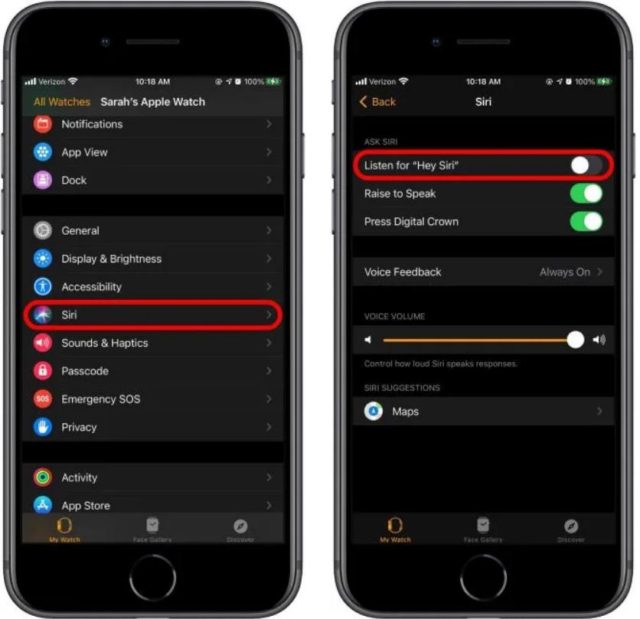
قم بإيقاف تشغيل تحديث التطبيقات في الخلفية
يعمل تحديث التطبيقات في الخلفية تلقائيًا على تحديث التطبيقات الموجودة في الخلفية بحيث يتم عرض أحدث المعلومات على الفور عند فتح التطبيق، لكن تشغيل هذه الوظيفة يعني أن أي تطبيقات تفتحها في الخلفية تستنزف عمر بطارية ساعة أبل. وعند إيقاف تشغيل هذا، سيستمر تحديث التطبيقات المستخدمة في وجه الساعة فقط في الخلفية. وللقيام بهذا:
◉ افتح تطبيق الساعة على الآي-فون ثم تبويب ساعتي أو My Watch، ثم عام.
◉ ثم قم بإيقاف تشغيل تحديثات التطبيقات في الخلفية.
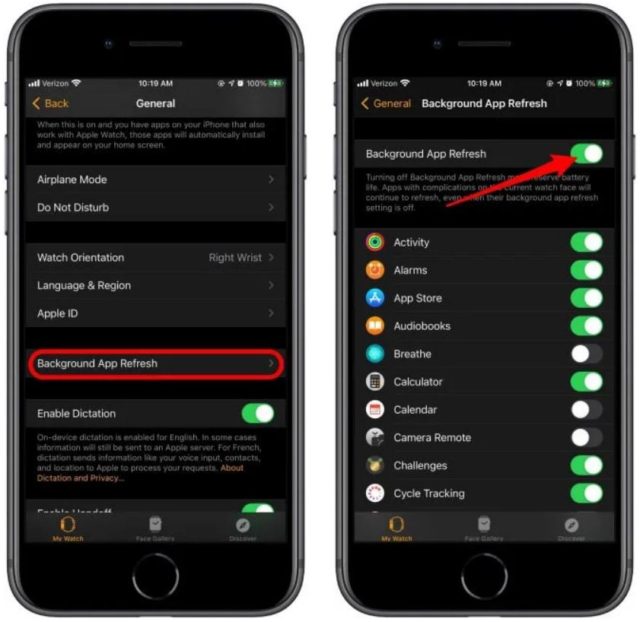
◉ يمكنك أيضًا إيقاف تشغيل “تحديث التطبيقات في الخلفية” بشكل انتقائي لتطبيقات معينة إذا كنت لا تريد إيقاف تشغيله تمامًا.
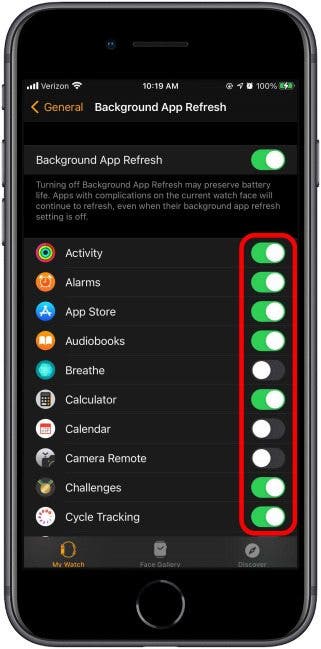
قم بإيقاف تشغيل التنزيلات التلقائية
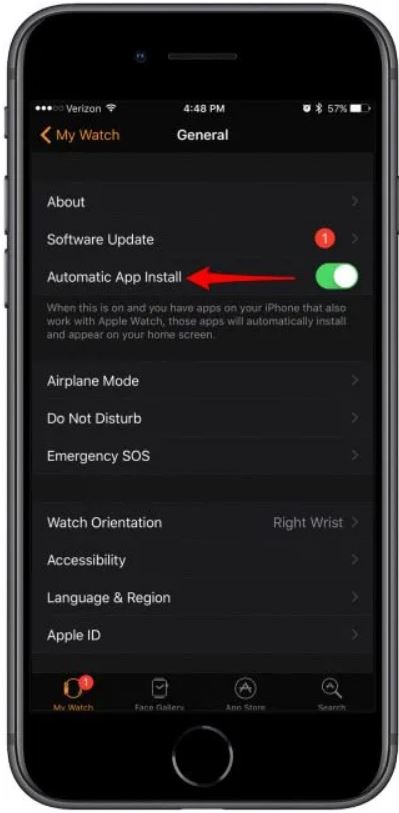
عند تنزيل تطبيق على الآي-فون، يتم تنزيله تلقائيًا على ساعة آبل إذا كان هناك إصدار منه للساعة. هذا الاتصال بين الأجهزة يستهلك طاقة البطارية، عليك أن توقف تشغيل هذه التنزيلات التلقائية لتوفير طاقة البطارية، وبدلاً من ذلك أضف التطبيقات التي تريد رؤيتها على ساعة أبل يدويًا ضمن قسم ساعتي My Watch بدلاً من ذلك. ولإيقاف التنزيلات التلقائية على ساعة آبل:
◉ افتح تطبيق الساعة على الآي-فون، ثم ساعتي، ثم عام.
◉ قم بإيقاف التثبيت التلقائي للتطبيق.
قم بإيقاف تشغيل ردود الفعل اللمسية
تعد ردود الفعل اللمسية من أهم أسباب استنزاف الطاقة. ستقوم ساعة أبل بتشغيل تنبيه لمسي “اهتزاز” لإعلامك بوصول إشعار، يمكنك إيقاف تشغيل هذا لتوفير الطاقة. لفعل هذا:
◉ افتح تطبيق الساعة على الآي-فون، ثم ساعتي.
◉ اضغط على الأصوات وردود الفعل اللمسية Sounds & Haptics.
◉ قم بإيقاف التنبيهات اللمسية Haptic Alerts.
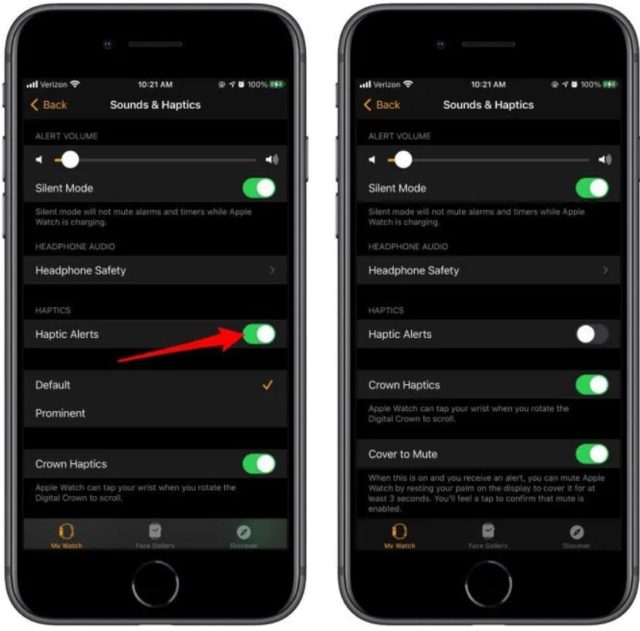
أوقف الاستيقاظ عند رفع المعصم
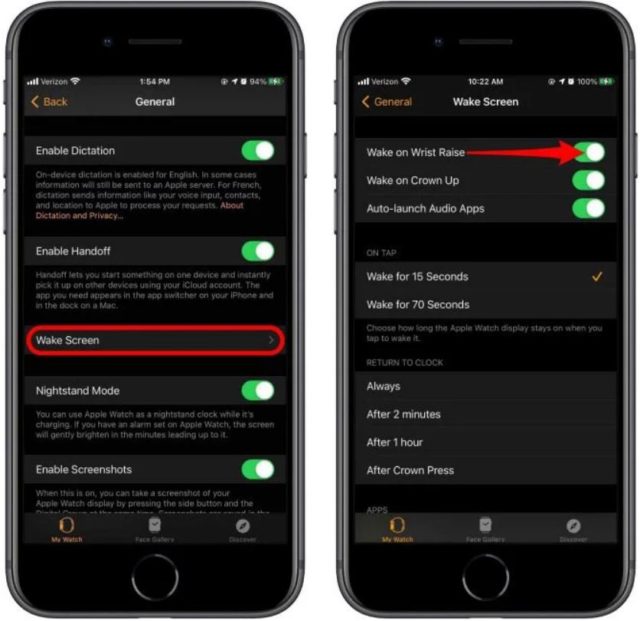
عندما ترفع معصمك، تضيء شاشة ساعة آبل تلقائيًا حتى تتمكن من إلقاء نظرة على الوقت أو الأشعار أو غير ذلك. وتعمل هذه الوظيفة على تنبيه الساعة باستمرار وبقصد أو دون قصد. يمكنك إيقاف تشغيل الرفع للاستيقاظ واستخدام النقر على الشاشة بدلا من ذلك. سيساعدك هذا بالتأكيد على توفير عمر البطارية على مدار اليوم. لفعل هذا:
◉ افتح تطبيق الساعة على الآي-فون، ثم تبويب ساعتي، ثم عام.
◉ اضغط على إيقاظ الشاشة أو Wake Screen.
◉ ثم قم بإيقاف الاستيقاظ عند رفع المعصم.
◉ قد يؤدي إيقاف الاستيقاظ على Crown Up والتشغيل التلقائي لتطبيقات الصوت، إلى توفير البطارية أيضاً.
تقليل الشفافية والحركة على ساعة آبل
يمكنك تقليل الشفافية والحركة على ساعة آبل من أجل تحسين عمر البطارية. ولتشغيل تقليل الشفافية وتقليل الحركة على ساعة آبل:
◉ افتح تطبيق الساعة على الآي-فون ثم تبويب ساعتي.
◉ انقر فوق إمكانية الوصول.
◉ اضغط على تقليل الحركة، ثم فعل تقليل الحركة.
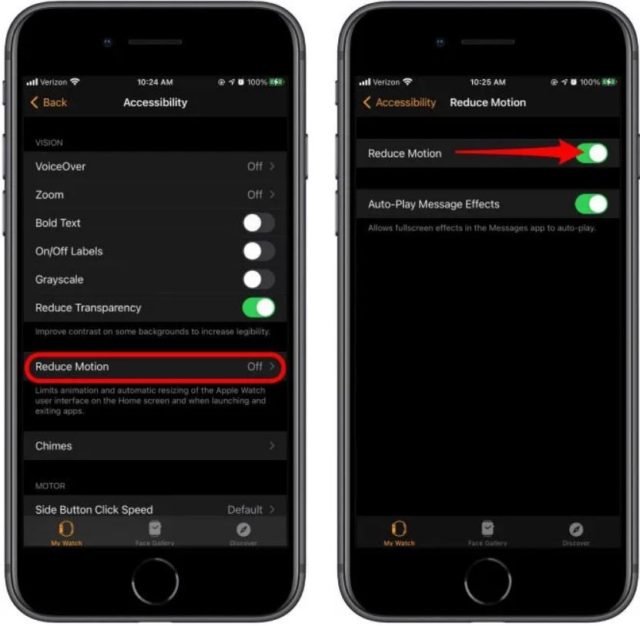
◉ قم بإيقاف تشغيل تأثيرات الرسائل تلقائيًا.
◉ ارجع إلى الشاشة السابقة وقم بتشغيل خيار تقليل الشفافية.
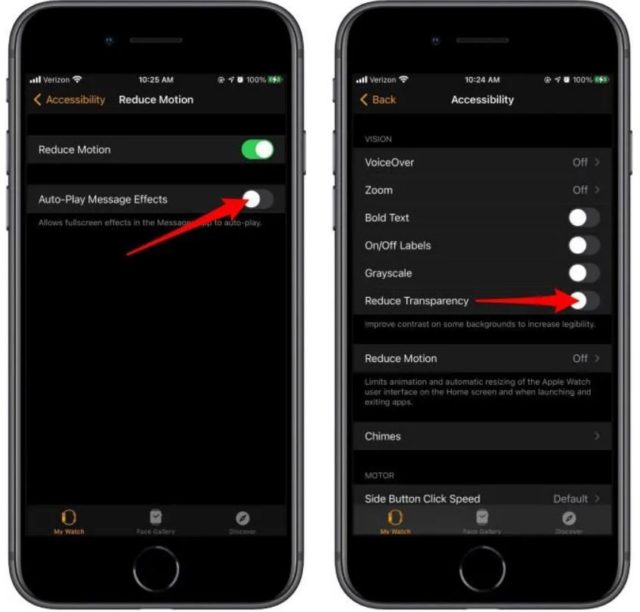
استخدم وجه ساعة بسيطًا
كلما كان وجه ساعتك أبسط، قل استهلاكها للطاقة. وتتطلب وحدات البكسل السوداء على ساعة أبل طاقة أقل مما تتطلبه وحدات البكسل البيضاء أو الملونة، كذلك كثرة التفاصيل على وجه الساعة يؤثر على عمر البطارية، وللقيام بهذا:
◉ افتح تطبيق الساعة على الآي-فون ثم تبويب ساعتي My Watch.
◉ اضغط على تبويب معرض الوجوه Face Gallery في الجزء السفلي من الشاشة.
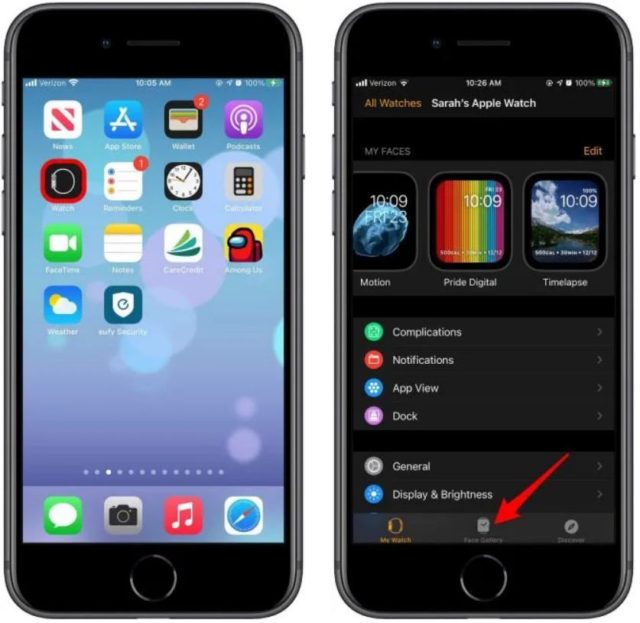
◉ هنا يمكنك التمرير عبر خياراتك المتنوعة لوجوه الساعة.
◉ اضغط على أحد وجوه الساعة البسيطة للتعديل.
◉ قم بتخصيص وجه ساعتك بواسطة تحديد الألوان والإعدادات الأخرى التي تفضلها.
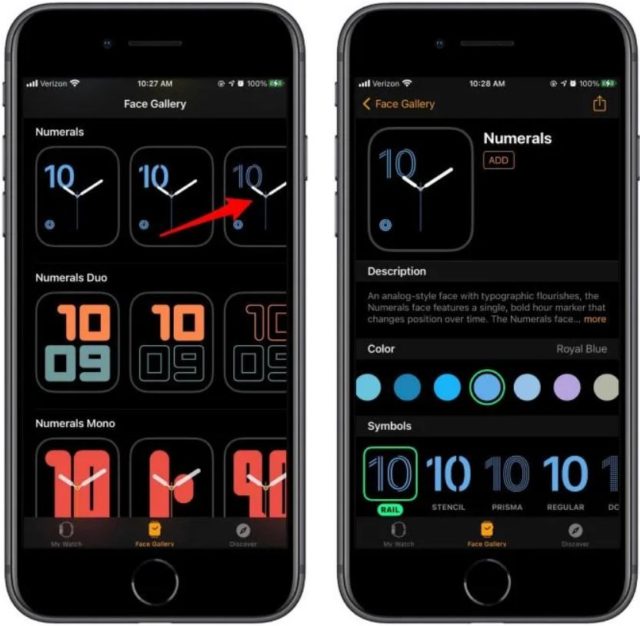
◉ قم بالتمرير لأسفل إلى قسم الإضافات. إذا وجدت كلمة “نشاط” أو إعداد آخر، فستحتاج إلى النقر فوقه لتغييره. إذا كان القسم يقول “إيقاف التشغيل”، فهذا يعني أن الإضافات متوقفة بالفعل، وإذا لم يكن كذلك، فيمكنك إيقافها من الجزء العلوي.
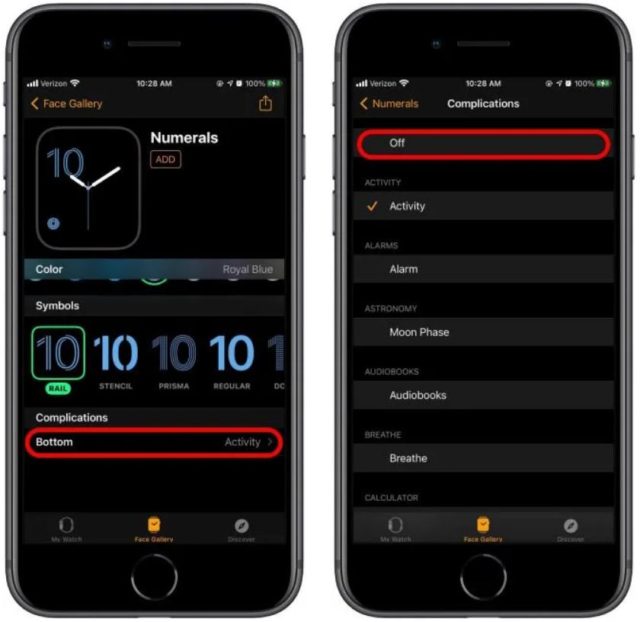
◉ ارجع إلى الشاشة السابقة، واضغط على إضافة لتعيين وجه الساعة.
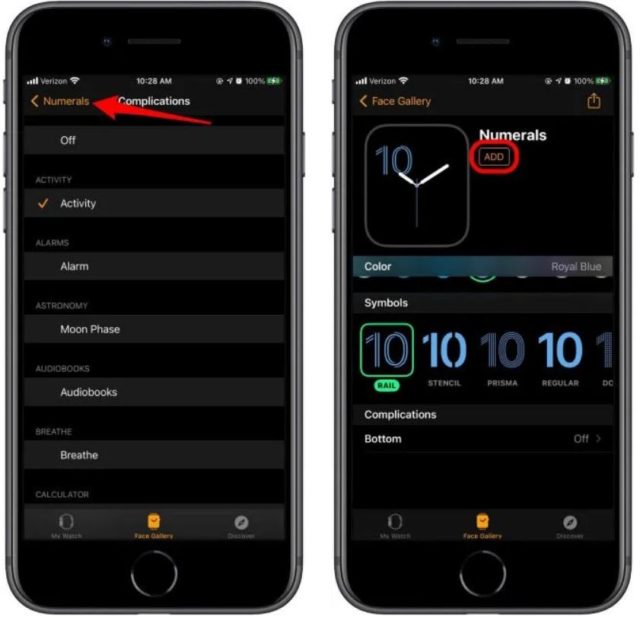
قم بتشغيل التدرج الرمادي Grayscale
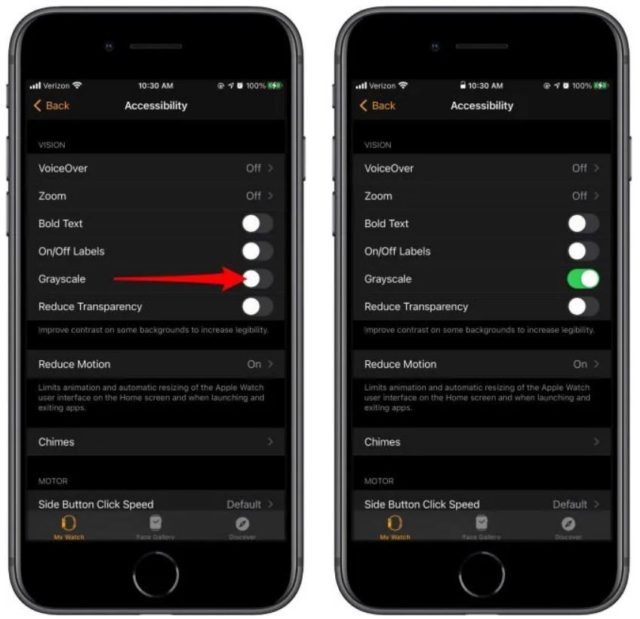
لا شك أن كثرة الألوان تستهلك الطاقة، ويستخدم اللون الأسود أقل قدر منها، وكذلك التدرج الرمادي وإذا كنت تريد تشغيله، فإليك الطريقة:
◉ افتح تطبيق الساعة على الآي-فون ثم تبويب ساعتي My Watch.
◉ انقر فوق إمكانية الوصول.
◉ وقم بتشغيل التدرج الرمادي.
استخدم وضع الطاقة الاحتياطية لساعة آبل
وضع الطاقة الاحتياطية Power Reserve لساعة أبل ليس مثل وضع الطاقة المنخفضة على الآي-فون، وعندما تقوم بتنشيطه، ستتحول ساعة أبل إلى ساعة عادية جداً، يعني تعرض الوقت فقط. لذا سيساعد هذا كثيراً في الحفاظ على عمر البطارية، إليك الطريقة:
◉ اسحب لأعلى على وجه الساعة لفتح مركز التحكم الخاص بك.
◉ اضغط على النسبة المئوية، والتي توضح مقدار البطارية المتبقية لديك.
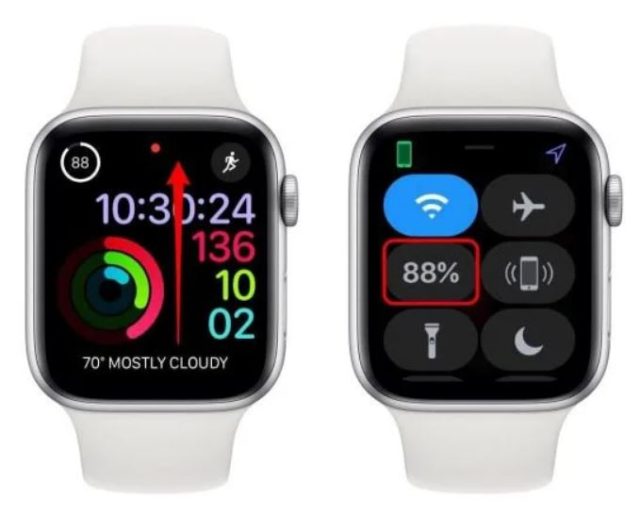
◉ اسحب لليمين على Power Reserve أو الطاقة الاحتياطية في الجزء السفلي.
◉ انقر فوق متابعة للتفعيل.
◉ ولإيقاف تشغيل وضع Power Reserve، ما عليك سوى إعادة تشغيل الساعة.
المصدر:



13 تعليق